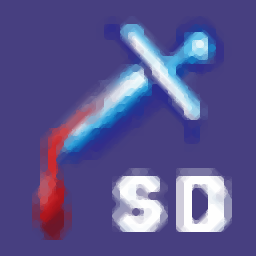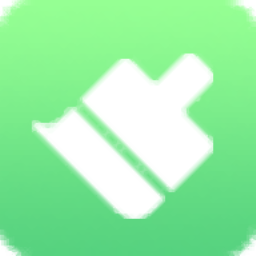Event Log Explorer(多功能事件日志浏览器)
v4.9.2 免费版- 软件大小:4.85 MB
- 更新日期:2020-10-27 13:56
- 软件语言:多国语言
- 软件类别:杀毒软件
- 软件授权:免费版
- 软件官网:待审核
- 适用平台:WinXP, Win7, Win8, Win10, WinAll
- 软件厂商:

软件介绍 人气软件 下载地址
Event Log Explorer又名事件日志浏览器,它是一种有效的软件解决方案、用于查看、监视和分析Microsoft Windows操作系统的安全性、系统、应用程序和其他日志中记录的事件;此事件日志资源管理器大大扩展了标准的Windows事件查看器监视功能,并带来了许多新功能;不可能找到从未发生过Windows事件日志分析问题的系统管理员,安全专家或法医检查员;为了使您的网络安全无虞,用户必须不断跟踪有效和无效的登录尝试,与资源使用相关的事件,例如文件的创建,打开或删除等,监视Windows事件日志一直耗费大量时间;事件日志浏览器可帮助您快速浏览,查找和报告Windows中生成的问题,安全警告和所有其他事件;多亏了资源管理器,监视和分析记录在Microsoft Windows操作系统的安全性、系统、应用程序、目录服务、DNS和其他日志中的事件变得更加快捷和有效;该应用程序提供了强大的事件搜索和过滤引擎,用户可以根据任何条件轻松过滤列表中的事件;每个过滤器都可以保存到文件中-这样可以节省您将来要重新应用过滤器的时间!
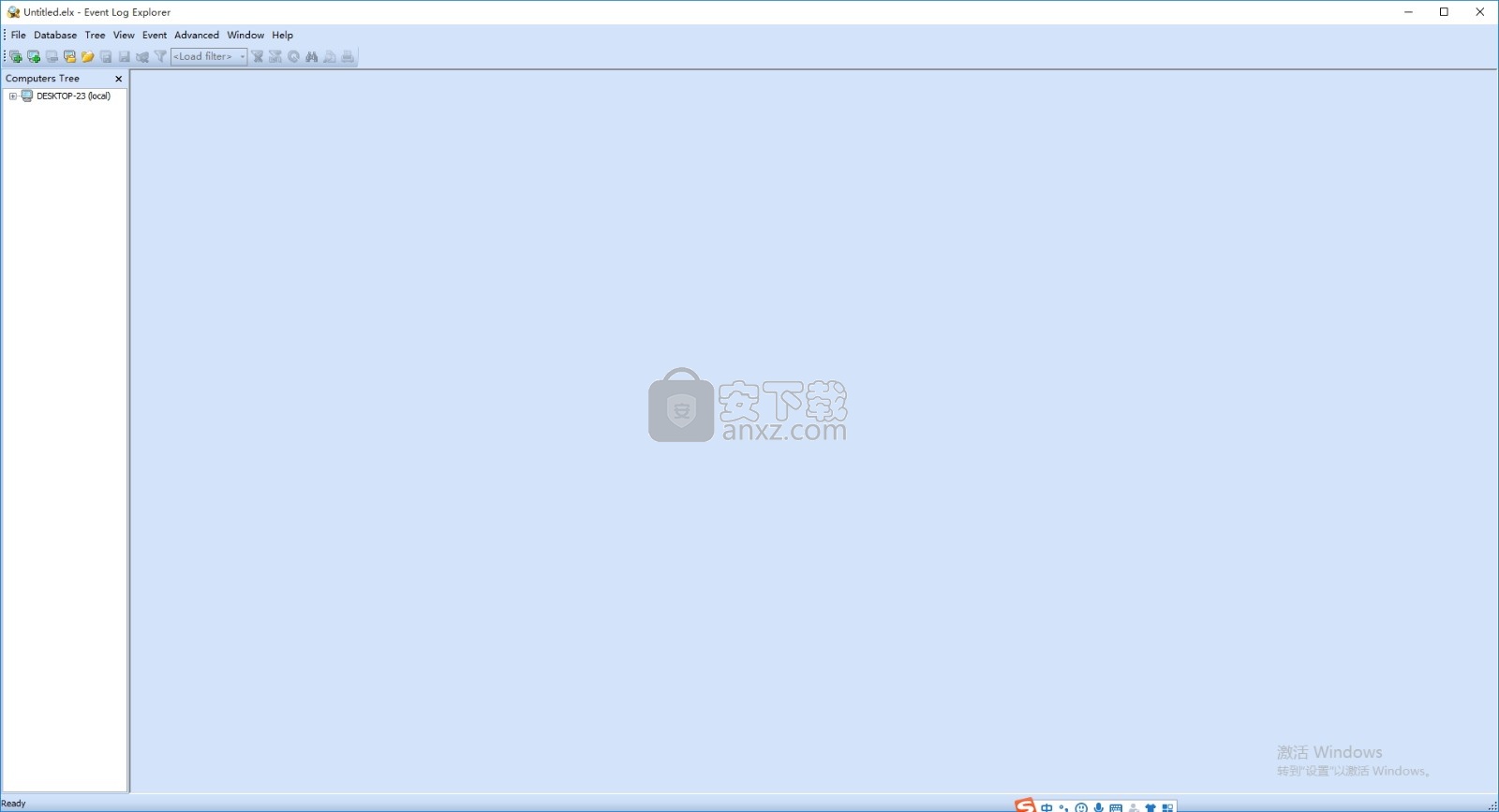
软件功能
高效的过滤
事件日志资源管理器提供了几种在Windows事件日志中过滤事件的方法
加载事件时的加载过滤器,按模板快速过滤,使用正则表达式按事件描述过滤或按安全事件参数过滤。
直观的用户界面使您可以轻松构建复杂的过滤器,并将其组织到过滤器库中。
事件日志合并
如果您曾经尝试在Windows Event Viewer中合并来自不同联网计算机的事件
则将看到事件日志资源管理器多么简单易用
它使您可以通过单击几下鼠标来创建不同事件日志的合并视图
并且可以将负载过滤器设置为仅与基本事件一起使用。
导出事件和报告生成器通过
事件日志浏览器,可以导出和打印事件。
您可以将单个事件日志,合并和过滤的事件日志视图导出
甚至可以将单独的事件导出为Microsoft Excel,CSV,HTML和其他格式。
报告生成器使您可以使用不同的布局打印事件并创建各种分析报告。
内置的调度程序可帮助您自动执行导出和报告例程。
工作区
事件日志资源管理器保留您的工作环境,已打开的日志以及应用的过滤器
计划程序设置和工作区文件中的其他设置,加载保存的工作区可以大大加快解决常规任务的速度。
数据库存储
事件日志资源管理器企业版从服务器和工作站收集事件,并将其导出到MS SQL Server数据库中。
使用自己的收集规则,可以根据需要创建任意数量的数据库表。
有关某些事件的警报
事件日志资源管理器企业版可以在发生特定事件时向您发出警报。
它可以向您的服务器发送电子邮件,执行程序或发送HTTP(POST)请求。
这样可以使您随时了解网络中的所有重要事件。
软件特色
访问本地和远程服务器以及工作站上的Windows事件日志和事件日志文件
支持经典Windows NT事件日志格式(EVT文件)和新(深红色)事件日志格式(EVTX文件)
高性能-所有事件均加载到内存或优化的内部本地数据库中
主动监视和警报-立即获得有关问题的通知
事件日志合并-您可以在一个地方合并不同的事件
日志加载选项可预过滤事件日志
通过包括事件描述文本在内的任何条件进行高级过滤
手动和自动备份事件日志
打印并导出为不同格式
分析报告-汇总表和数据透视图
凭证管理员
安装步骤
1、用户可以点击本网站提供的下载路径下载得到对应的程序安装包
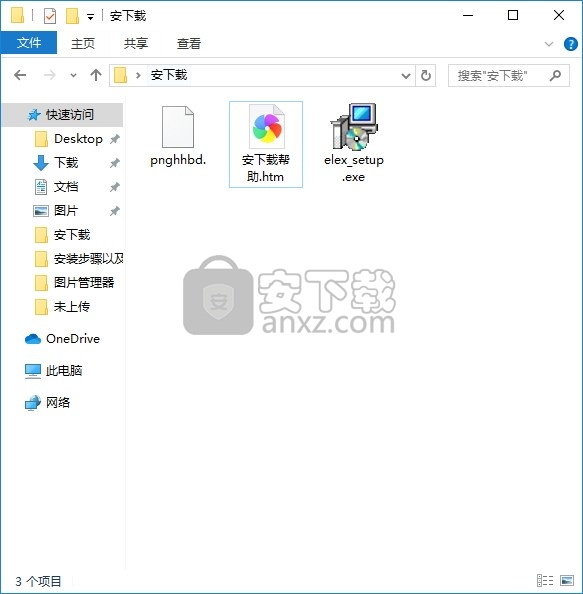
2、只需要使用解压功能将压缩包打开,双击主程序即可进行安装,弹出程序安装界面
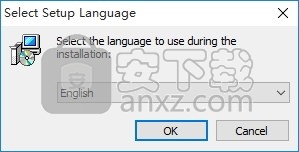
3、同意上述协议条款,然后继续安装应用程序,点击同意按钮即可
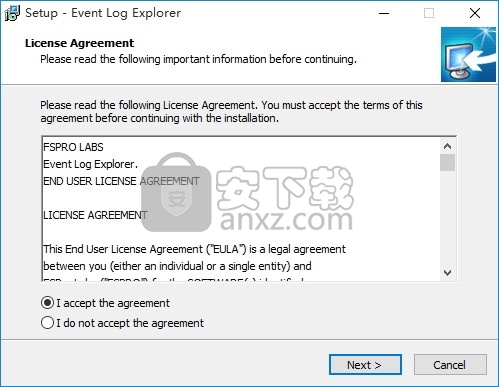
4、可以根据自己的需要点击浏览按钮将应用程序的安装路径进行更改
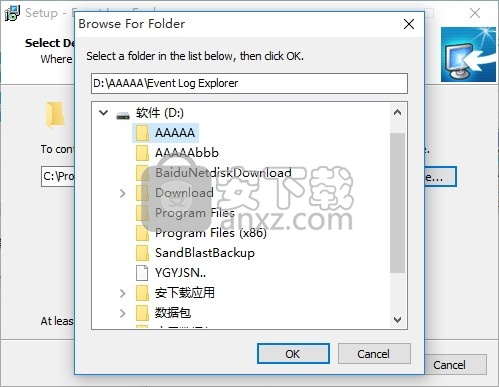
5、弹出以下界面,用户可以直接使用鼠标点击下一步按钮
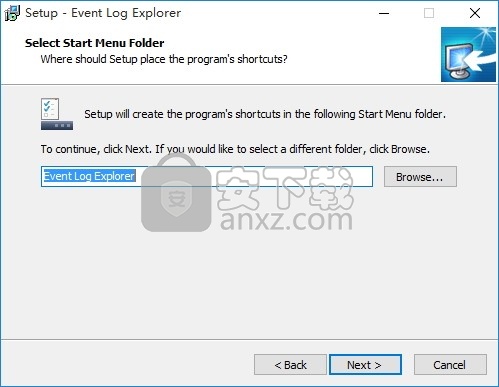
6、桌面快捷键的创建可以根据用户的需要进行创建,也可以不创建
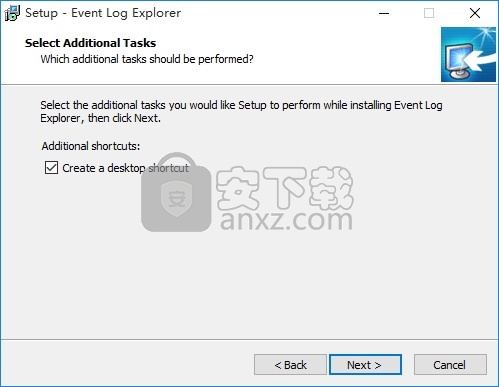
7、现在准备安装主程序,点击安装按钮开始安装
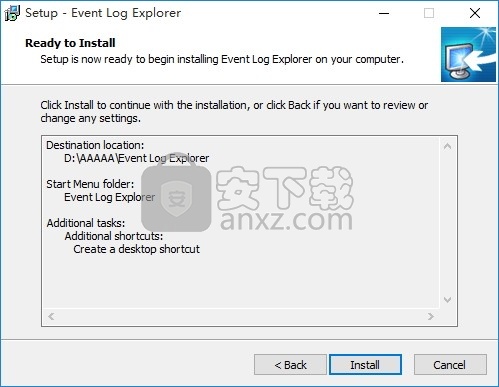
8、弹出应用程序安装进度条加载界面,只需要等待加载完成即可
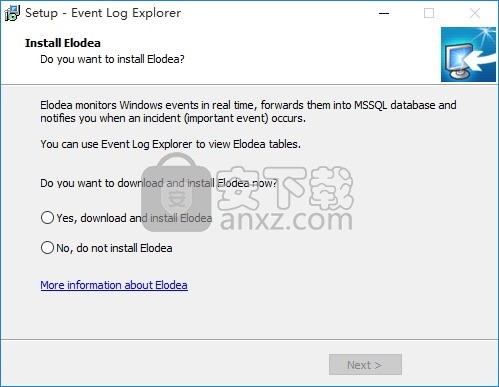
9、根据提示点击安装,弹出程序安装完成界面,点击完成按钮即可
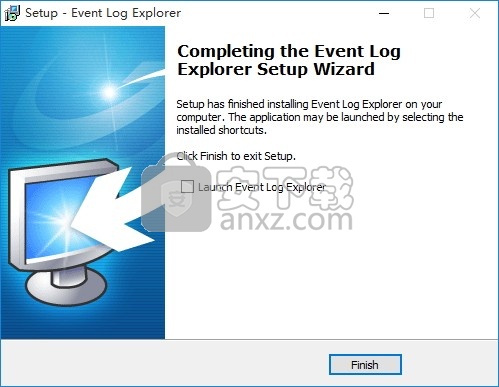
使用教程
打开事件日志
首次启动事件日志资源管理器时,您将在本地计算机上看到一个空的日志查看区域和计算机树。
要从本地计算机打开事件日志,请在计算机树中的计算机名称附近单击。这将展开计算机节点以显示所有可用的事件日志。双击要显示的日志名称-该日志将在日志视图区域中打开。
要从远程计算机打开事件日志,请将此计算机添加到计算机树中。要将计算机添加到树中,请从主菜单中选择树->添加计算机,或单击。当计算机出现在树中时,将其展开并选择所需的事件日志。另请参阅事件日志API
打开事件日志文件
要打开事件日志文件,请选择文件->打开日志文件->标准或文件->打开日志文件->直接,或单击。浏览文件,然后单击确定。标准打开允许您在Windows NT,2000,XP和Windows Vista上打开.evt文件。直接打开允许您在所有操作系统上打开.evt文件。另请参阅直接访问事件日志文件
查看事件日志
事件日志视图将事件显示为多列列表。默认情况下,最新事件位于顶部。
要按特定列对列表进行排序,请单击列标题。再次单击以反转排序顺序。要将事件列表从最早的事件分类到最新的事件,反之亦然,请从主菜单中选择“视图”->“最旧的优先”或“视图”->“最新的优先”。
如果打开多个事件日志视图,则可以使用Ctrl + Tab组合键在它们之间切换。
要在日志视图中的事件之间导航,请使用鼠标,箭头键或日志视图左上角的导航栏。
事件日志视图的底部包含“描述框”。它显示事件描述或与所选事件关联的二进制数据。查看->显示描述框可让您隐藏或显示此框。
工作空间
事件日志资源管理器具有面向文档的体系结构。事件日志资源管理器文档称为工作空间。首次启动事件日志资源管理器时,它将自动创建一个无标题的空工作空间。
Worspaces存储“计算机”树和“打开的事件日志”视图,包括窗口放置,过滤器,日志加载选项等)。工作区不存储事件日志浏览器首选项。所有全局选项和首选项都存储在用户注册表中。
如果维护大型网络,则最好为不同的服务器组使用不同的工作区。要打开某个工作区,请使用File-> Open Workspace命令。要保存工作区,请使用文件->保存工作区或文件->将工作区另存为。
电脑树
计算机树旨在为您提供对事件日志的快速访问。您可以将任意数量的计算机添加到树中并将其分组以提高可用性。当您单击计算机名称附近的sing时,事件日志资源管理器将显示此计算机上所有可用的事件日志-双击日志将立即打开事件日志。
日志视图
日志视图是事件日志或事件日志文件的直观表示。日志视图包括事件列表,描述框和控制工具栏。您可以根据需要打开任意数量的日志视图。取决于用户界面样式,日志视图显示为MDI子窗口(用于多文档用户界面)或选项卡(用于选项卡式文档用户界面)。活动日志视图是最顶层的日志视图(对于MDI)或活动选项卡(对于TDI)。
用于事件日志管理的所有主菜单命令仅适用于活动日志视图。
人气软件
-

U盘杀毒专家 9.77 MB
/简体中文 -

eset nod32杀毒软件 46.4 MB
/简体中文 -

iLok License Manager(iLok许可证管理器) 281.95 MB
/英文 -

max杀毒卫士 54.8 MB
/简体中文 -

SpyHunter间谍猎人5(恶意软件检测与清除工具) 6.95 MB
/简体中文 -

小红伞杀毒 Avira Antivirus Pro 115.00 MB
/简体中文 -

网银病毒专杀工具 71.1 MB
/简体中文 -

瑞星杀毒软件套装 2011 永久免费版 30.00 MB
/简体中文 -

俄罗斯大蜘蛛杀毒 Dr.Web CureIt! 139.00 MB
/简体中文 -

Avast! Free Antivirus(电脑系统防护工具) 358.88 MB
/简体中文


 瑞星杀毒软件V17 25.0.9.70
瑞星杀毒软件V17 25.0.9.70  Smadav Antivirus (病毒防护软件) v13.8.0
Smadav Antivirus (病毒防护软件) v13.8.0  NETGATE Spy Emergency 2018(木马查杀软件) v25.0.270.0 中文免费版
NETGATE Spy Emergency 2018(木马查杀软件) v25.0.270.0 中文免费版  spy emergency2020中文 附破解教程
spy emergency2020中文 附破解教程  小红伞杀毒软件(Avira Antivirus Pro) v2018 中文免费版
小红伞杀毒软件(Avira Antivirus Pro) v2018 中文免费版